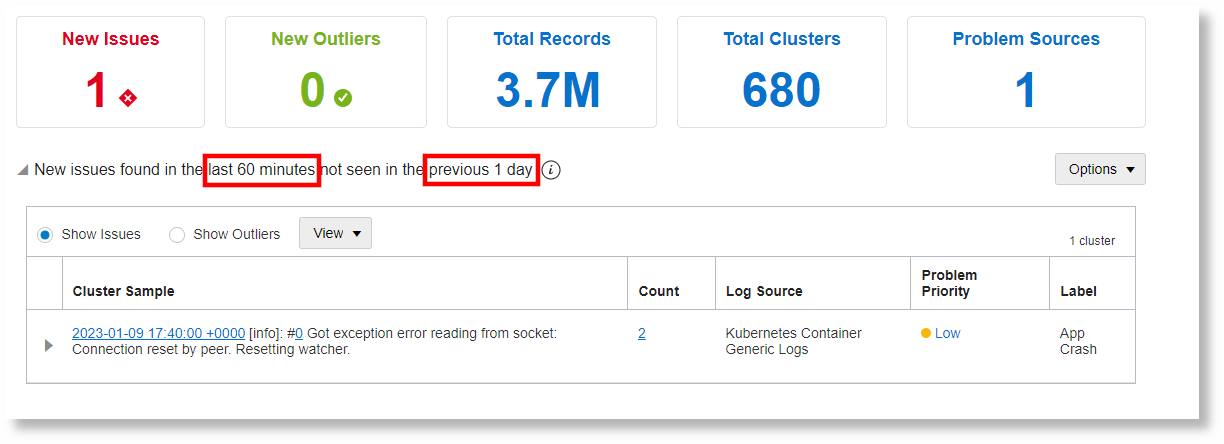Problemvisualisierung
Mit der Problemvisualisierung können Sie neue Probleme in Ihren Logs im ausgewählten Zeitraum identifizieren. Dies sind die Probleme, die im ausgewählten Zeitraum gefunden wurden, aber nicht im Baselinezeitraum vorhanden sind, in der Regel letzte 12 Stunden, die für die Analyse angegeben wurden.
Bei der Problemvisualisierung werden die Logs in der folgenden Reihenfolge analysiert:
-
Es erstellt Cluster von Logdatensätzen, indem ähnliche Logdatensätze gruppiert werden. Weitere Informationen zum Clustering finden Sie unter Clustervisualisierung.
-
Die Cluster, die in beiden Zeiträumen gemeinsam sind, werden entfernt.
Als Nächstes wird das Utility Clustervergleich angewendet, um den Vergleich zwischen den eindeutigen Clustern in den beiden Zeiträumen zu zeichnen. Weitere Informationen zur Funktionsweise von Clustervergleich finden Sie unter Clustervergleichsutility verwenden und clustercompare.
-
In den verbleibenden Logdatensätzen werden nur diejenigen angezeigt, die Schlüsselwörter im Zusammenhang mit Problemen wie Fehler oder Ausnahme oder Beschriftungen im Zusammenhang mit Problemen aufweisen. Mit den Labeldefinitionen in der Quelle können Sie Ihre Quellen anpassen, um neue Labels und die Anzeige der Problempriorität zu Ihren Logs hinzuzufügen. Siehe Labels in Quellen verwenden.
Basisplanzeit: Dies ist der Zeitraum, in dem das typische Logset, das Ihr System generieren würde, am besten gruppiert wird. Wählen Sie den Zeitraum aus, der den gesamten Loggenerierungszyklus erfasst, z.B. 8 Stunden, 12 Stunden, 1 Tag oder 5 Tage. Ein längerer Basisplanbereich kann zu einer längeren Ausführung der Abfrage führen.
Zeitbereich für Analyse: Dieser Zeitraum enthält die Logs, die Sie für die Analyse interessieren. Verwenden Sie die Zeitauswahl, um diesen Bereich zu identifizieren.
Wie wird der Vergleichsgeltungsbereich identifiziert: Basierend auf Ihrer Auswahl der Baselinezeit und des Zeitraums der Logs für die Analyse wird zunächst der Zeitraum für die Analyse festgelegt. Als Nächstes wird der Baselinebereich vor dem Zeitbereich der Analyse angezeigt.
Beispiel: Wenn Sie den Analysezeitbereich als Last 60 minutes und den Baselinebereich als 12 hours auswählen, gilt Folgendes:
|=================================|========================|
Baseline Time Range | Analysis Time Range
12 hours before Last 60 minutes | Last 60 minutes
Example: 8AM - 8PM Today | 8PM - 9PM Today